Si no está automatizando las cosas, se está perdiendo el punto de las computadoras. El verdadero propósito de las computadoras es hacer cosas tediosas y repetitivas que los humanos ya no quieren hacer.

Los archivos por lotes son una de las mejores formas de automatizar tareas. Agregue a eso la capacidad de programar esos archivos por lotes y obtendrá una poderosa herramienta de productividad.
Programación de archivos por lotes en Windows mediante el Programador de tareas
Después de crear un archivo por lotes para automatizar un trabajo, querrá que se ejecute regularmente. La forma más fácil de hacerlo es con el Programador de tareas integrado en Windows. Es una herramienta que automáticamente ejecuta trabajos en un horario.
- Seleccione el botón Inicio de Windows y escriba programador. El primer resultado debería ser el Programador de tareas de Windows.
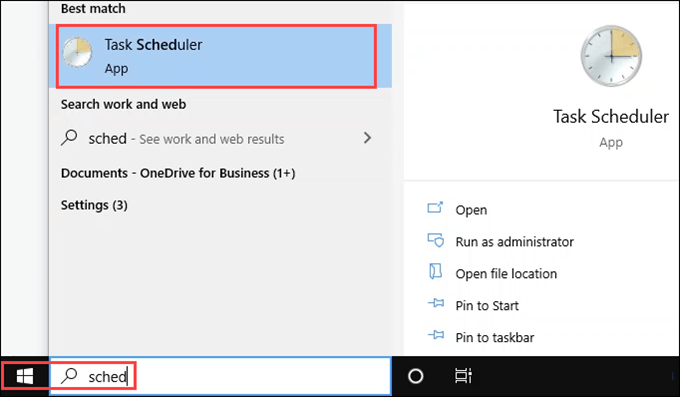
El Programador de tareas ya tendrá muchas tareas programadas. Windows y los programas también usan tareas programadas.
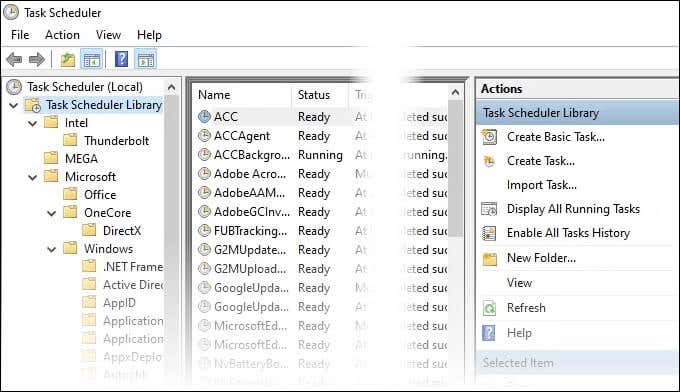
- Cree una nueva carpeta para sus tareas para que no la pierda entre las otras tareas que ya están aquí. Haga clic con el botón derecho en Biblioteca del programador de tareas y seleccione nueva carpeta o seleccione nueva carpeta en el panel acciones en el lado derecho de la ventana.
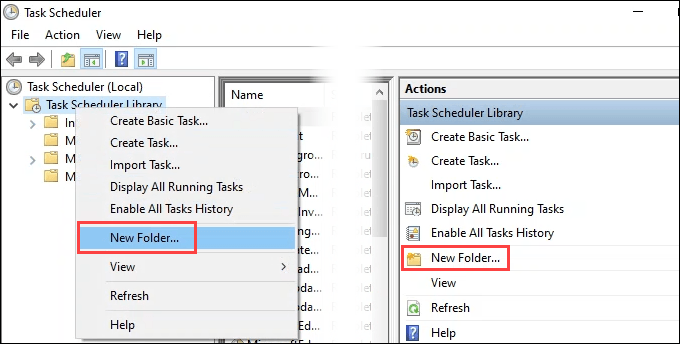
- Introduzca un nombre para la nueva carpeta. Que sea algo significativo.
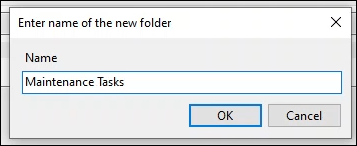
- Haga clic con el botón derecho en la nueva carpeta y seleccione Crear tarea o seleccione Crear tarea en el panel Acciones.
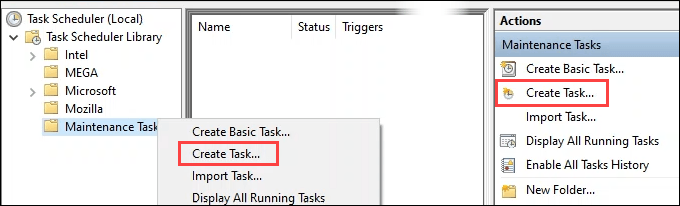
- La ventana Crear tarea se abrirá en la pestaña General. Introduzca un nombre significativo para la tarea en el campo Nombre:. En el campo Descripción:, escriba lo que hace la tarea. Es una buena idea poner la ubicación del script al que llama. Esto hace que sea más fácil cambiar la tarea y el script en el futuro.
Tenga en cuenta el botón Cambiar usuario o grupo. Esto le permite ejecutar el script con un usuario diferente. Si su archivo por lotes requiere permisos de administrador, debe cambiar el usuario a Administrador. Le pedirá la contraseña de administrador, por lo que no es un atajo para hacerse cargo de la computadora.
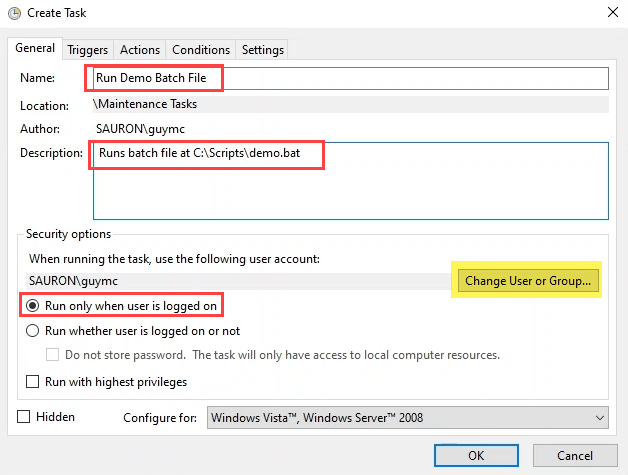
Además, tenga en cuenta que el script se ejecutará solo cuando el usuario haya iniciado sesión. Puede cambiar esto a Ejecutar ya sea que el usuario haya iniciado sesión o no si desea que se ejecute en cualquier momento.
Tenga en cuenta las otras opciones. Para la mayoría de las tareas, los valores predeterminados son suficientes. Tenga en cuenta que puede realizar estos cambios si es necesario.
- Seleccione la pestaña Activadores. Los disparadores son los que decidirán cuándo se ejecuta una tarea. Seleccione nuevo para crear un disparador.
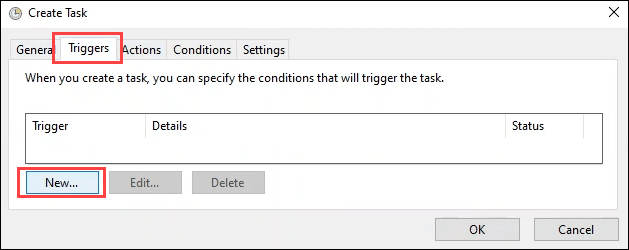
- Hay muchas opciones en la ventana New Trigger. Mire a su alrededor para ver cuáles son sus opciones.
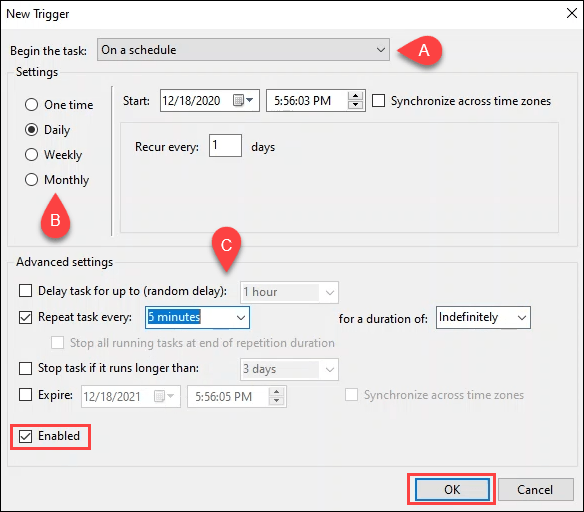
- Seleccione la tarea desencadenante básica usando el menú desplegable Comenzar las tareas. Las opciones incluyen:
- En un horario
- Al iniciar sesión
- Al inicio
- En reposo
- En un evento
- En la creación/modificación de tareas
- En la conexión a la sesión del usuario
- Al desconectarse de la sesión del usuario
- En el bloqueo de la estación de trabajo
- En el desbloqueo de la estación de trabajo
En un horario es el más popular y el mejor uso para este ejercicio.
- También hay opciones para programar la configuración. Las opciones incluyen:
- Una vez
- Diariamente
- Semanalmente
- Mensual.
Seleccionamos Diariamente para este ejemplo. También puede decidir cuándo comienza y se repite la programación.
- En Configuración avanzada, puede establecer más parámetros sobre cómo se activa la tarea. Esta tarea se está configurando para repetirse cada 5 minutos, indefinidamente. Tenga en cuenta que la casilla Habilitado está marcada de forma predeterminada. Este es el primer lugar para verificar cuando se soluciona el problema de por qué una tarea programada no se ejecuta. Seleccione Aceptar una vez que haya configurado el activador.
- Seleccione la pestaña Acciones y luego nuevo para decirle a la tarea programada lo que va a hacer.
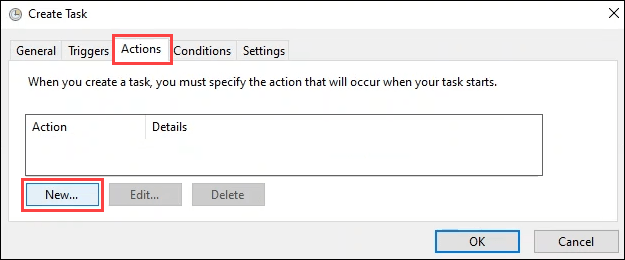
- En el menú desplegable Acción: tiene la opción de:
- Iniciar un programa
- Enviar un correo electrónico
- Mostrar un mensaje.
Los dos últimos están en desuso y ya no son opciones compatibles. Es mejor no usarlos cuando programe archivos por lotes. Déjelo en el valor predeterminado Iniciar un programa.
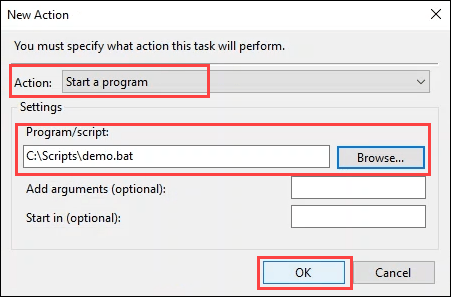
Ingrese la ruta completa al script. Use el botón examinar para ir al script y selecciónelo.
Los campos agregar argumentos y comenzar en están en blanco. Puede usarlos cuando avance a secuencias de comandos y tareas más complicadas. Definitivamente los necesitará para programar scripts de PowerShell. Seleccione Aceptar para continuar.
- La tarea está programada. Seleccione Aceptar para cerrar la ventana y volver al Programador de tareas. Seleccione la tarea que acaba de realizar y pruébela. Haga clic con el botón derecho en la tarea y seleccione Ejecutar o seleccione Ejecutar en el panel Acciones.

Cuando finalice la tarea, mire la columna resultado de la última ejecución. Debería ver La operación se completó con éxito.
Si dice algo más, intente usar el botón F5 para actualizar la pantalla. Si aún dice algo más, hay algún problema con su secuencia de comandos o con la forma en que programó la tarea. Tienes que solucionar algunos problemas.

¿Qué pasa con las pestañas Condiciones y Configuración?
Sí, hay dos pestañas que no discutimos en las instrucciones anteriores. Para la mayoría de las tareas, no es necesario acceder a estas pestañas. Hay valores predeterminados establecidos en ellos que generalmente es mejor dejarlos solos. Aún así, echemos un vistazo a las pestañas.
Crear condiciones de tarea
Estas configuraciones se relacionan con el estado de la computadora. Si la tarea consume muchos recursos o puede interrumpir a la persona que la está utilizando, cambie la sección Inactiva.
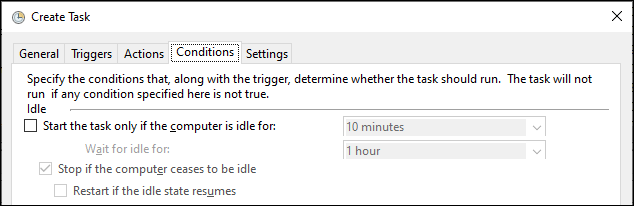
La sección de Energía tiene como opción predeterminada Iniciar la tarea solo si la computadora tiene alimentación de CA y Detener si la computadora cambia a la energía de la batería ya marcada.
En la mayoría de los casos, cuando programa archivos por lotes, está bien dejarlos marcados. Configuramos algunas computadoras para que entren en suspensión para ahorrar energía cuando no se usan. Si la computadora está dormida, la tarea no se ejecutará. Si ese es el caso, querrá marcar la casilla Activar la computadora para ejecutar esta tarea.

En estos días, una computadora casi siempre está conectada a una red. Aún así, si su tarea depende de una conexión de red sólida, cambie la sección Red.

Crear configuración de tareas
La pestaña configuración se relaciona con el comportamiento de la tarea. Eso significa cómo se está ejecutando la tarea. La opción Permitir que la tarea se ejecute bajo demanda está marcada de forma predeterminada. Las otras opciones se relacionan con situaciones en las que una tarea se omite o falla.
Algunas tareas pueden atascarse en un bucle o no ejecutarse porque no se cumplen las condiciones de activación. Estas son las configuraciones que ajustaría para tener eso en cuenta. Para la mayoría de las tareas, la configuración predeterminada es buena.
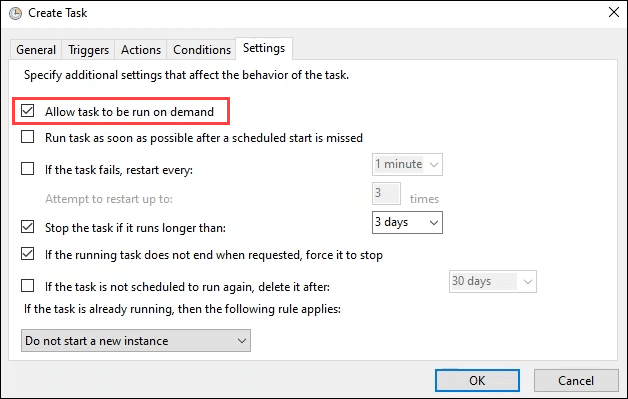
¿Qué puedo hacer con los archivos por lotes programados?
Una vez que sepa cómo programar tareas, la mente puede correr con ideas de cosas para automatizar. Puede eliminar archivos automáticamente, establecer programas favoritos para que se abran al iniciar sesión o borrar automáticamente la cola de impresión de trabajos fallidos. Cualquiera que sea la tarea que realice repetidamente, probablemente pueda programarla y programarla.









